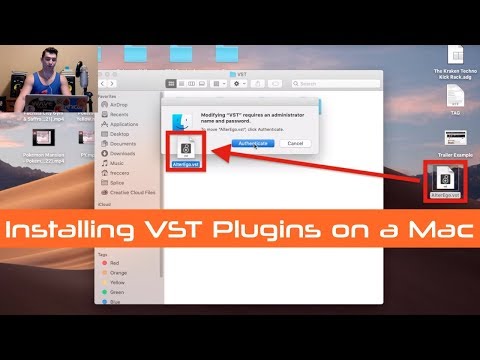
Zawartość
Apple Logic i O Logic Express zostały zaprojektowane tak, aby korzystać z prostej i zastrzeżonej wtyczki formatu znanej jako AudioUnits. Większość wtyczek wyprodukowanych od początku 2000 r. Zawierała ten format w swoim repertuarze ze względu na przewagę Logic w świecie cyfrowego dźwięku. Jednak dla tych, którzy nie zawierają wersji AU, użytkownicy używają aplikacji „zawijania” przez rozszerzenie FX o nazwie „VST na adapter AU”. Następnie należy zainstalować zapakowane wtyczki Logic, aby z nich korzystać.
Instrukcje
-
Kup i zainstaluj narzędzie FXspansion VST dla AU Adapter. Od momentu publikacji jest jedynym w tym celu.
-
Umieść wszystkie biblioteki DLL VST w następującym folderze swojego HD: „~ / Users /
/ Library / Audio / Plug-Ins / VST „, gdzie” „to nazwa twojego folderu domowego. Musisz mieć uprawnienia administracyjne, zanim będziesz mógł przenieść pliki. Jeśli są„ zapakowane ”, Logika automatycznie je wyszuka. -
Otwórz VST na AU Adapter, klikając dwukrotnie ikonę w folderze Aplikacje, do której możesz uzyskać dostęp, klikając „Dock”. Narzędzie otworzy się i wyświetli ekran programu.
-
Kliknij „Wykrywanie i zawijanie wtyczek VST”. Program skanuje wybrane foldery i tworzy listę dostępnych wtyczek VST w lewym oknie. Jednak nie wszystkie VST mogą być „opakowane” ze względu na niezliczone przyczyny kompatybilności. Na liście pojawiają się szare. Wszystko, co można zawinąć, pojawi się w kolorach odpowiadających ich funkcjom. Na przykład wtyczki efektów są niebieskie, a jasnozielone wtyczki instrumentów. Powiązane informacje, takie jak to, czy wtyczka MIDI jest zgodna z dźwiękiem mono, znajdują się również na liście.
-
Zamknij „VST na AU Adapter”.
-
Znajdź logikę. Podczas ładowania automatycznie wyszukuje nowe wtyczki. Wszystkie opakowania są skanowane i sprawdzane. Po zakończeniu pojawi się środowisko logiczne.
-
Kliknij ikonę „Preferencje” na pasku narzędzi i wybierz „Menedżer audio”. Pojawi się ekran. To narzędzie wyświetla listę wszystkich dostępnych wtyczek w systemie i dostarcza informacji o jego statusie walidacji. Nazwy wszystkich VST zaczynają się od „VST”, po czym następuje nazwa wtyczki. Każdy VST, który ulegnie awarii w czasie skanowania i zostanie poprawnie uruchomiony, zostanie wymieniony jako „nieudany” w „Zgodności”.
-
Kliknij nazwę wtyczki VST, której nie można sprawdzić pod kątem zgodności z logiką, a następnie kliknij przycisk „Zresetuj i ponownie skanuj wybór”. To zazwyczaj sprawdza poprawność wtyczki, jednak ze względu na niewielką część konfliktów wynikających z implementacji „FXspansions” dla „standardowej AU” niektóre opakowania nie będą działać. Pomiędzy błędami i trafieniami większość z nich powinna działać.